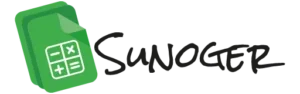Jak znaleźć duplikaty w arkuszu Google Sheets?
Weronika Kołecka
21 maja, 2025
Masz bałagan w danych? Adresy e-mail się powtarzają? A może tworzysz listę produktów, klientów lub kontaktów i nie wiesz, które są zdublowane? W tym poradniku pokażę Ci proste i skuteczne sposoby na usuwanie duplikatów w Google Sheets krok po kroku. Zaczynamy? 😀

Wprowadzenie
Google Sheets oferuje kilka prostych, ale niezwykle skutecznych sposobów na ich znalezienie. W tym artykule wykorzystamy:
- funkcję LICZ.JEŻELI
- formatowanie warunkowe
- opcję “usuń duplikaty”
- funkcję UNIQUE
Jak znaleźć duplikaty w arkuszu?
Znajdź duplikaty za pomocą funkcji LICZ.JEŻELI
Wygenerowano listę adresów e-mail, w której niektóre z nich się powtarzają. Dzięki zastosowaniu funkcji LICZ.JEŻELI oraz filtru, możesz łatwo sprawdzić, które adresy e-mail występują więcej niż raz – czyli są duplikatami.
- Stwórz funkcję LICZ.JEŻELI i określi zakres, pamiętając o jego zablokowaniu.
=LICZ.JEŻELI($B$3:$B$112
- Następnie określ kryterium, czyli co chcesz znaleźć.
=LICZ.JEŻELI($B$3:$B$112;$B3)
Po zastosowaniu funkcji pojawiły się liczby określające ilość maili. Ułatw sobie zadanie dzięki zastosowaniu filtra.
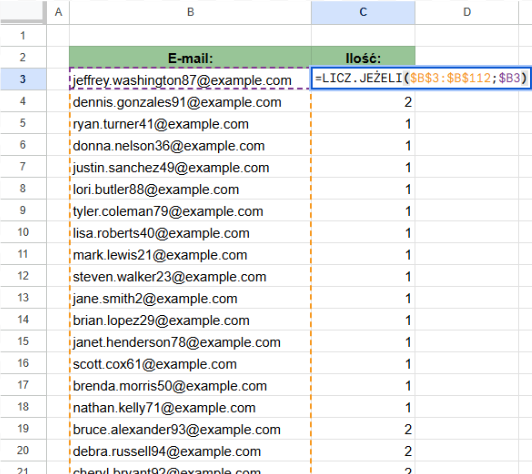
Znaki $ w arkuszach kalkulacyjnych służą do blokowania określonej części odwołania do komórki – kolumny, wiersza albo całej komórki. Dzięki temu formuła zawsze będzie odnosić się do tej samej komórki, nawet jeśli skopiujesz ją gdzieś indziej.
- Zaznacz cały zakres i utwórz filtr.
- Wybierz, co chcesz wyświetlać: pojedyncze adresy e-mail – 1, zduplikowane – 2.
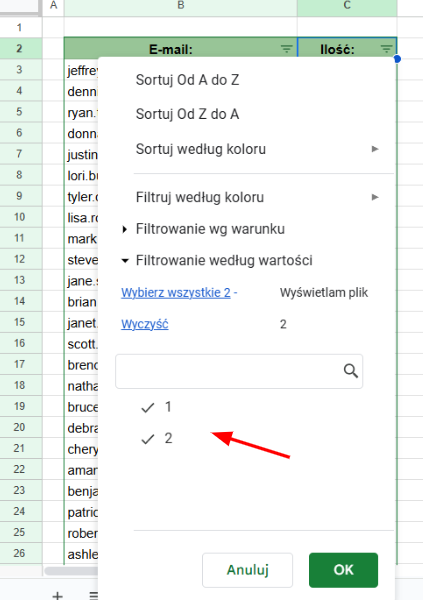
Lista zduplikowanych adresów e-mail:
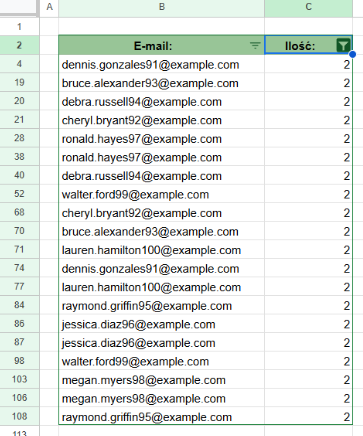
Pokoloruj duplikaty za pomocą formatowania warunkowego
Przykład ma na celu pokazanie, w jakiś sposób możesz odszukać duplikaty w liście e-mail za pomocą formatowania warunkowego. Wygenerowano listę email, w której niektóre się powtarzają od B2 do B111.
- Zaznacz całą listę adresów e-mail.
- Kliknij formatuj i wybierz formatowanie warunkowe.
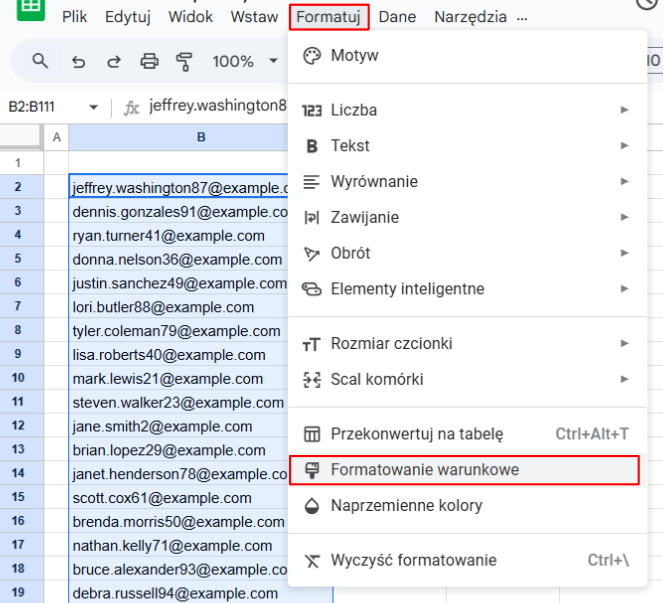
- W okienku w polu formatuj komórki, jeżeli… wybierz opcję niestandardowa formuła to i wpisz funkcję
=LICZ.JEŻELI($B$2:$B$111; B2) > 1
- Wybierz styl formatowania i gotowe!
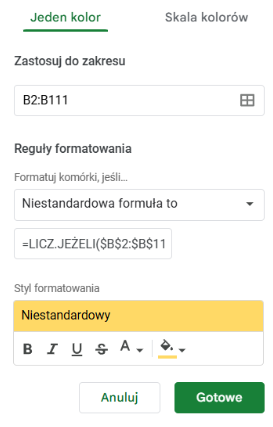
Usuń duplikaty przy pomocy opcji „Usuń duplikaty”
Najszybszym sposobem jest wybranie opcji usuń duplikaty. Znajdziesz je w dane → czyszczenie danych → usuń duplikaty.
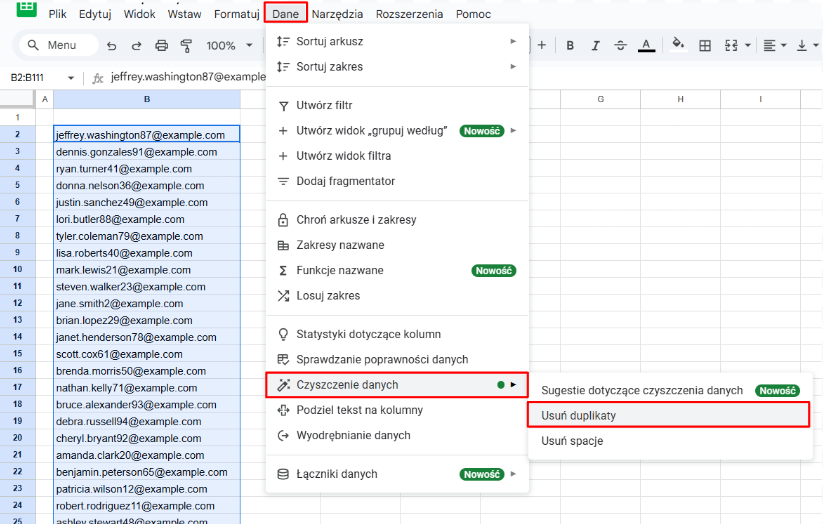
Nasze dane nie zawierają nagłówka, ale jeśli by się tam znajdował, należy zaznaczyć opcję dane mają wiersz nagłówka. Jeśli adresy e-mail znajdują się w innych kolumnach, możesz wskazać dokładnie te, które chcesz przeanalizować pod kątem duplikatów.
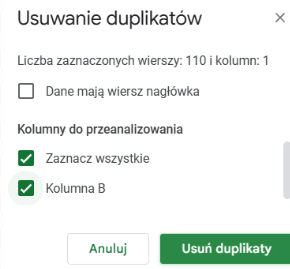
Na końcu pojawi się komunikat, ile było usuniętych duplikatów.
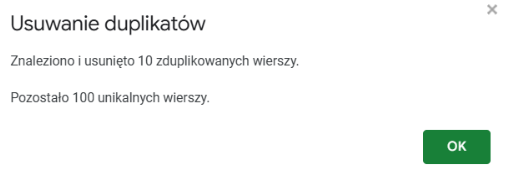
Pokaż unikalne adresy e-mail za pomocą funkcji UNIQUE
Funkcja UNIQUE umożliwia wyświetlenie tylko unikalnych wartości z podanego zakresu – czyli automatycznie usuwa duplikaty z listy.
Przykład 1:
- Stwórz funkcję UNIQUE i określ zakres danych. W tym przypadku jest to od B2 do B111.
=UNIQUE(B2:B111)
- W zasadzie to tyle 😀! Unikalne adresy e-mail wyświetliły się poniżej funkcji.
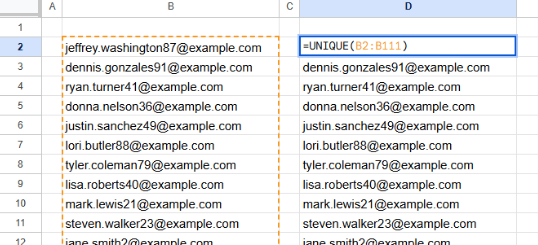
Przykład 2:
W tym przykładzie użyjesz trzech funkcji: UNIQUE, FILTER oraz DATA. Celem jest wyróżnienie unikalnych osób z listy, które dostały wyróżnienie w pracy po 9 kwietnia 2025 roku.
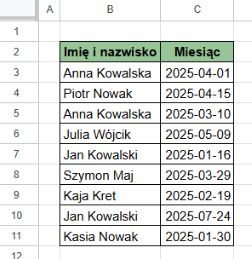
- Utwórz funkcję UNIQUE, a następnie filter.
- Zaznacz zakres danych pracownika oraz zakres, gdzie widnieją daty.
- Wstaw znak większości i funkcje DATA wraz z datą 9 kwiecień 2025. Znak większości mówi nam, że szukamy danych, które są większe niż podana data.
Cała funkcja wygląda tak:
=UNIQUE(FILTER(B3:B11;C3:C11>DATA(2025;4;9)))
Dlaczego nie wyświetlił się dwa razy Jan Kowalski? Ponieważ funkcja UNIQUE z przefiltrowanych nazwisk usuwa duplikaty, czyli pokazuje każde imię i nazwisko tylko raz.
Przykład 3:
Ten przykład będzie powiązany z listą rozwijaną, która będzie odnosić się do unikalnych produktów z listy o kategorii elektronika i AGD. Użyte zostaną dwie funkcje: UNIQUE oraz FILTER.
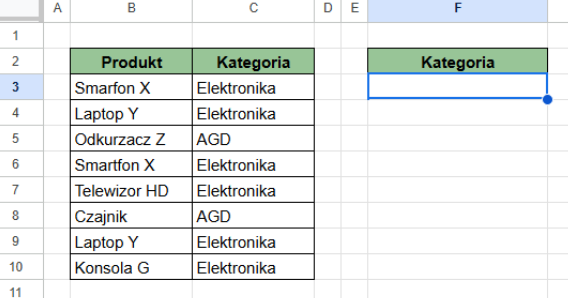
- W kolumnie F3 stwórz listę rozwijaną z kategoriami, jakie są zawarte w liście obok.
- W G3 zastosuj funkcję UNIQUE oraz FILTER, określając zakres B3:B oraz C3:C.
- Postaw znak równości i wpisz F3. Dlaczego? Ponieważ w komórce F3 są przedstawione kategorie z C3:C.
=UNIQUE(FILTER(B3:B;C3:C=F3))
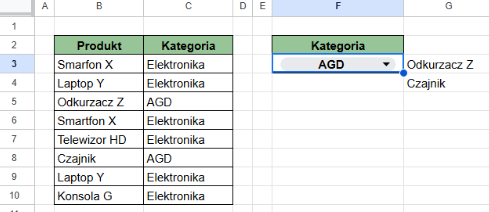
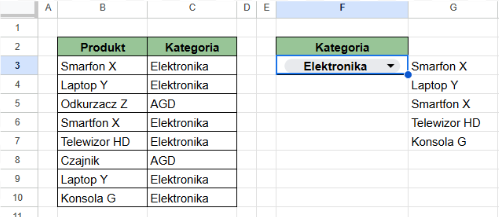
Dzięki zastosowaniu listy rozwijanej możesz wyświetlać unikalne produkty dzieląc je na kategorie, bez duplikatów.
Przykład 4:
W tym przykładzie połączone zostaną dane z różnych kolumn. Imię, które znajduje się w kolumnie B, z miastem w kolumnie C.
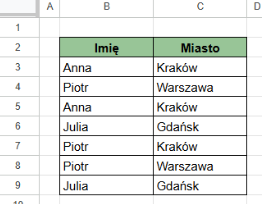
- W komórce E3 stwórz funkcję pokazującą zdublowane dane.
=UNIQUE(B3:B & ” – ” & C3:C)
Po tej funkcji wyskoczy nam jedna opcja, a przecież mamy ich o wiele więcej. Co zrobić aby uzyskać całość? Dopisz funkcję =ARRAYFORMULA, która umożliwia działanie formuły na całych zakresach (czyli tablicach), a nie tylko na jednej komórce.
=ARRAYFORMULA(UNIQUE(B3:B & ” – ” & C3:C))
W funkcji zawarte są dwa zakresy. Pierwszy to zakres imion, a drugi miast. Pomiędzy nimi występuje separator tekstowy, czyli to, co pojawi się pomiędzy imieniem a miastem.
Efektem jest pokazanie się unikalnych danych:
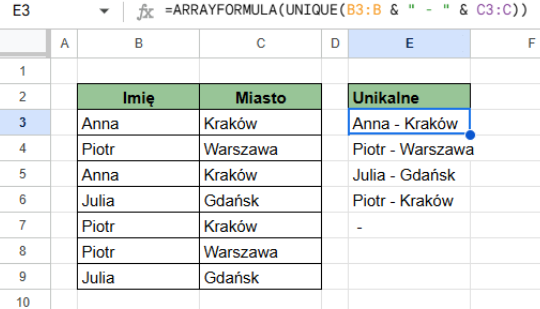
Korzyści ze znajdowania duplikatów
- Unikanie przesłania wiadomości do tej samej osoby kilka razy.
- Uporządkowana lista ułatwia pracę, bez potrzeby ręcznego przeglądania każdego e-maila.
- Pokazujesz, że jesteś wiarygodny i profesjonalny, bo dbasz o komunikację i nie zalewasz odbiorców wiadomościami.
- Stworzysz precyzyjne raporty i analizy.
Gratulacje! Dotarłeś do końca. Mam nadzieję, że triki ułatwią Ci pracę i pomogą uniknąć błędów 😀. Pamiętaj, że opanowanie Google Sheets to prawdziwa supermoc! Jeśli ciekawi Cię ten świat, dołącz do naszej grupy na Facebooku.
Do zobaczenia w kolejnych artykułach 😄.